スマホで操作できるスマートIoT照明「Philips Hue(ヒュー)」が最高なので家の照明、全部これにします。
2017/11/23

色々なモノに触れていると、時たまに「なんでこれもっと早く買わなかったんだ」と激しく後悔の念を覚えるモノと出会うことがあります。そしてこれもまさにその内の一つ。
先日、アポの合間に時間が空いたのでふらっと渋谷のビックカメラに寄ることがありました。ちょうどスマートスピーカーのGoogle Homeの発売のタイミングだったのでIoT製品が特集されているコーナーに行き「オーケーグーグル、オーケーオーケー」とひたすらにGoogleを肯定してきました。
ひとしきり試し、ふむこんなものかと満足した後に目に入ったのが隣の棚に置いてあった「Philips Hue(ヒュー)」というスマート電球。それこそ数年前からある製品ですが、発売当初から買うまでの踏ん切りが付かず、ずっとモヤモヤと気になってた製品でした。ちょうど家の電球が切れていたことと、Google Homeを買わなかったフラストレーションもあり、勢いでえいやと購入。結果的にGoogle Homeの2倍近い金額を使うことに。
しかし家に帰って試してみた所、これが本当に素晴らしい優れモノでした…。他にもたくさん最新のIoT製品を買っている僕なのに「なんでもっと早くこれ買わなかったの!?」と思わず自宅で自分を責めずにはいられなかった、そんな製品です。
スマートIoT電球「Hue(ヒュー)」とは

この製品をご存じない方のためにまずは詳しい概要から。
今回購入した「Philips Hue(ヒュー)」は簡単に言うと、スマホやiPadで操作ができる電球です。自宅のネット回線を通しアプリのボタン一つで電源のオンオフや光量の調節など様々な機能が使えてしまう製品です。
最近ではスマートスピーカーやスマートロック(鍵)など住まいの色々なところにIoTのテクノロジーを使用した製品が作られていますが、HueもIoTの先駆けとして3年以上も前から発売されていました。発売当時から気になっていたものの、スマート照明分野のパイオニアだったこともあり、今後似たような製品が出てくるのではと思い機会を伺っていたのですが、実際3年経っても後を追う製品はほとんど出てきませんでした。
何でなんだろうとつい2、3日前までは思っていたのですが、いざHueを使ってみるとその理由も納得。Hueがもう既に製品として完成されていて、同じようなモノを作ろうとしても廉価版にしかなり得ないんですよこれ。
今回は上の写真のスターターセット(コントローラ+Hue3本)と追加のHue1本を購入。合計で3万5000円くらいしました。
見た目は普通のLED電球

スターターセットにはこちらのシングルタイプのHueが3本同梱されています。見た目は普通のLED電球と変わらないような形ですが、手に持ってみるとずしりと中身が詰まっているのを感じます。別途電源や接続は必要なく普通の電球と同様にソケットにくるくるとねじ込んでいけばそれだけで設置完了です。簡単。
口金も日本で一番多く使わている「E26」という型なので汎用性高く色々なところで使えると思います。
スターターセットには「Hue ブリッジ」が同梱
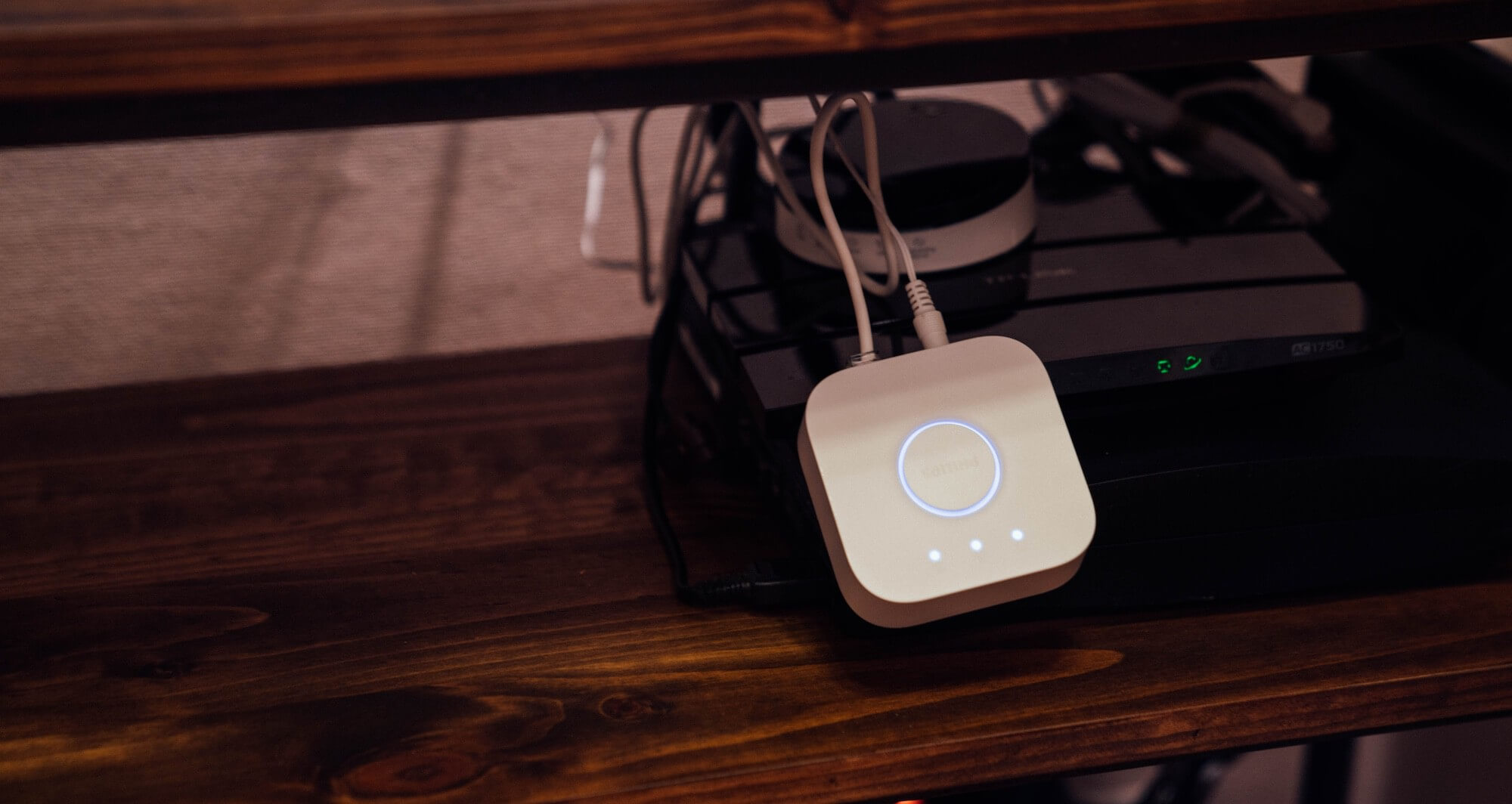
僕も買うまでよく仕組みを知らなかったのですが、Hueを使う際にはスターターセットに同梱されている「Hue ブリッジ」というデバイスが必要になります。これは自宅の無線LANに接続してHueのネットワークを作るアイテム。これを起点に家の中のHueを動かすことができ、1台で最大50個のHue電球とシンクロすることができます。
Hue(ヒュー)の設定方法・使い方
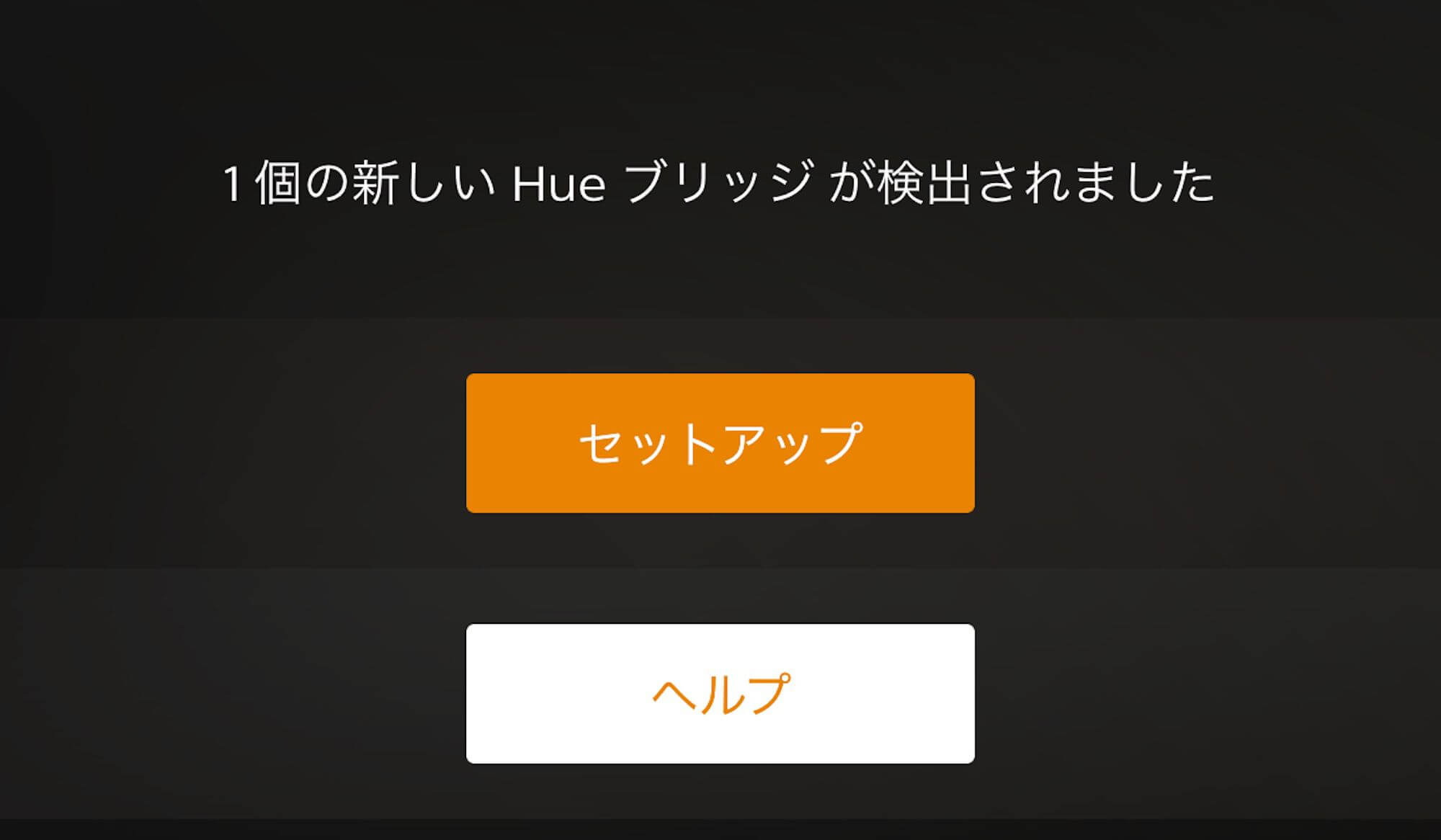
サクッと簡単にHueの設定方法と使い方についても紹介していきます。説明書はありますが読まずともアプリの操作に合わせて手を動かしていけば30秒くらいで終了するので楽々。まずはHue ブリッジの電源を入れた状態でアプリを起動。近くのHue ブリッジが検出されるので「セットアップ」ボタンをタップします。

するとHue ブリッジの本体のボタンを押してくださいと出るのでプッシュ。これでスマホとブリッジの連携が取れペアリングが完了します。
ライトとペアリング
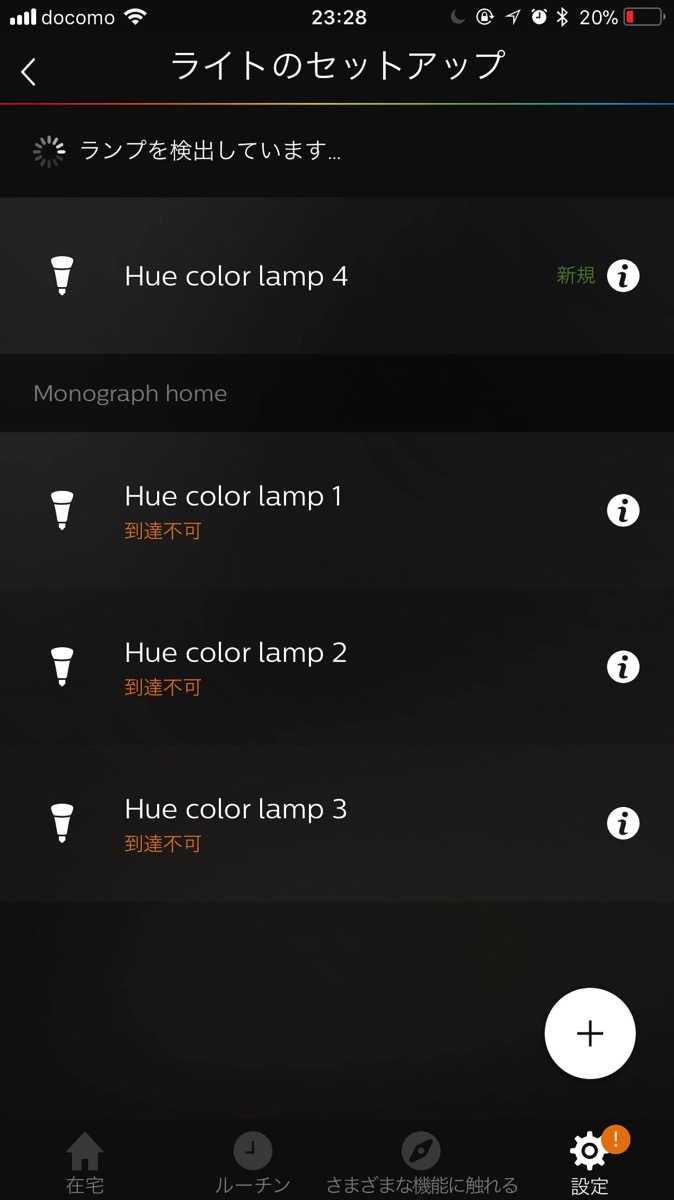
最初から同梱されているHueライトは初期設定でペアリングがされていますが、新しく購入したライトを追加する場合はアプリの「設定」の項目から追加しましょう。
電球のソケットにHueライトを嵌めて電源を入れれば勝手に検出してくれ、ペアリングまで自動で行ってくれます。
ルームのセットアップ
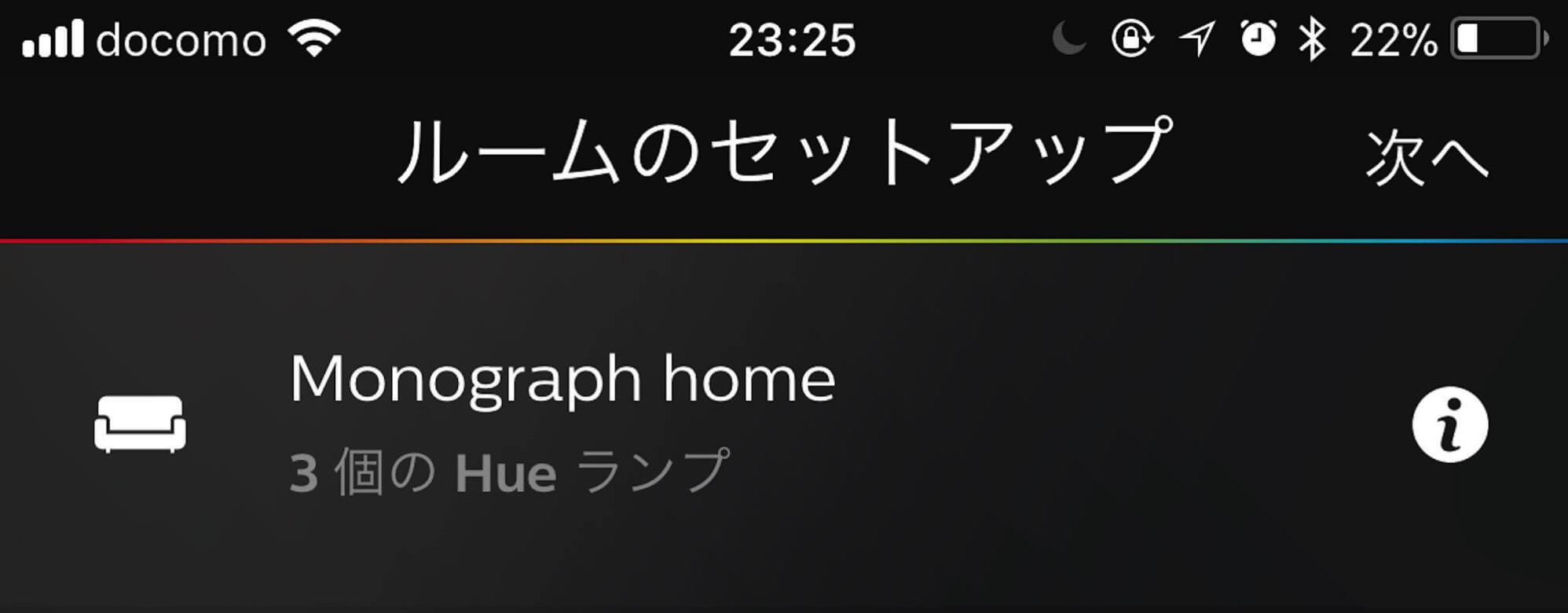
スマホとブリッジ、そして電球が繋がったら次は「ルーム」をセットアップしていきましょう。これはどのライトがどの部屋、場所に対応しているかというもので「リビング」「寝室」といった形で複数のグループを作ることができます。
この「ルーム」毎に一括でオンオフや色味の設定ができるので複数の場所にHueライトを設置するのであればきちんとグルーピングしておくと捗ります。
僕もメインのリビングルームとロフトの2箇所に分けてルームを設定しています。
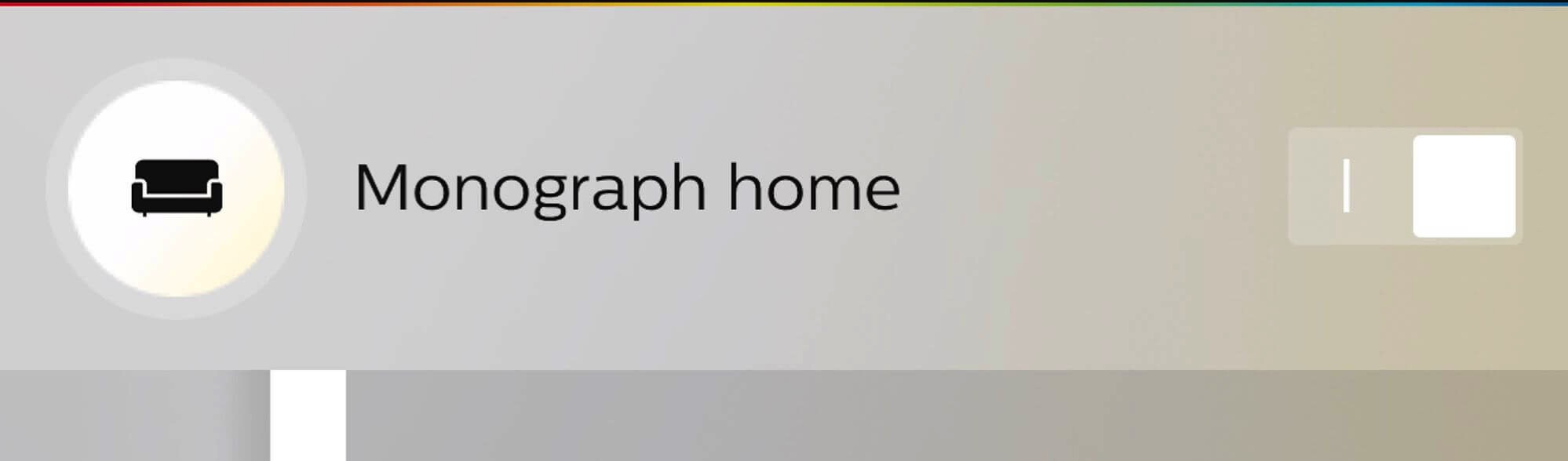
ルームはこのように表示され、右側のボタンで一括でオンオフが可能。下のバーをスライドすると光量が調節でき、アイコンをタップすると色味を変えることができます。詳しくは下でもう少し説明します。
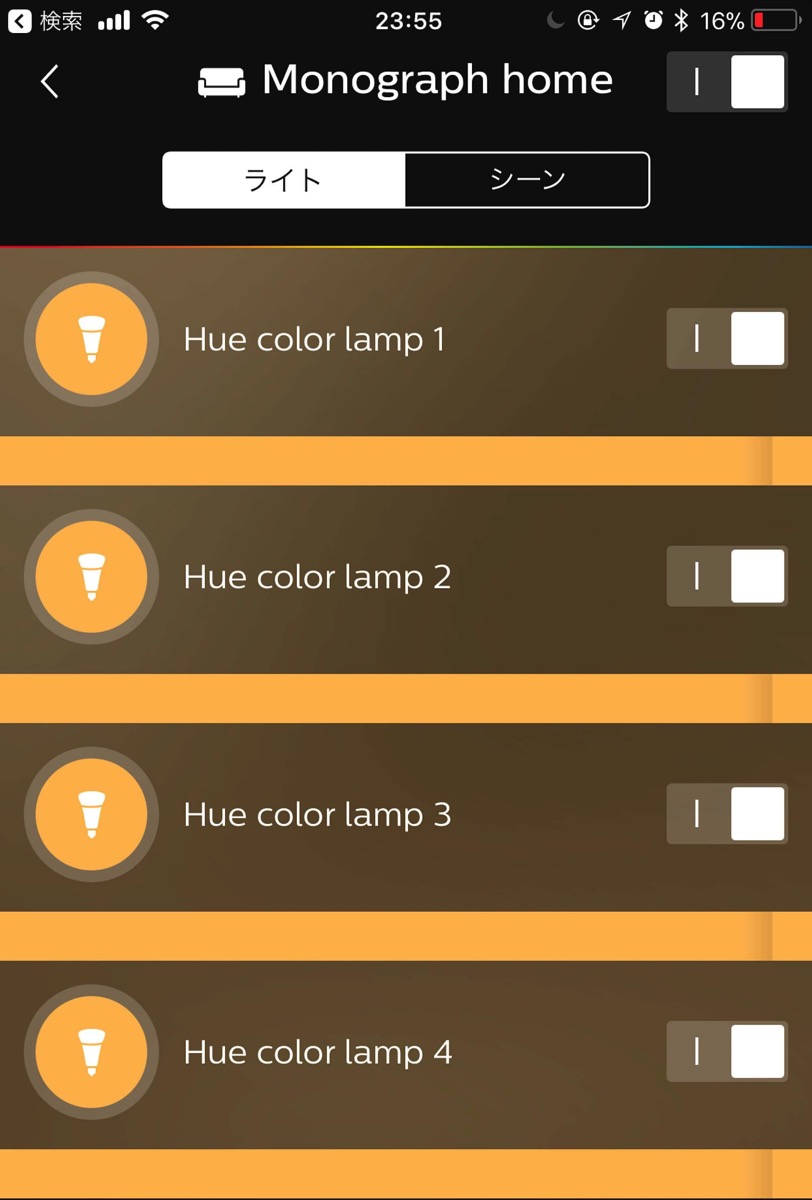
さらに各ルームに紐付いているランプに関しても個別でオンオフや光量、光色の調整が可能です。
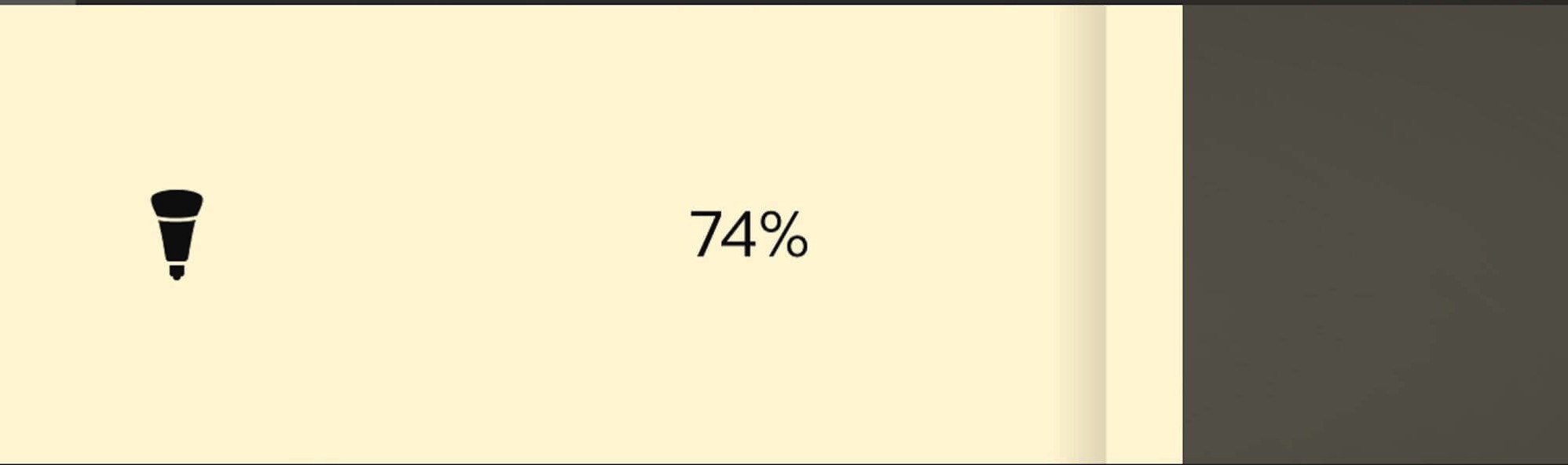
それぞれのバーをスライドさせ、奥を暗く、手前を明るくといった感じで自由度高く調整が可能。自分だけの好みの照明空間を演出できます。
オンライン機能あり
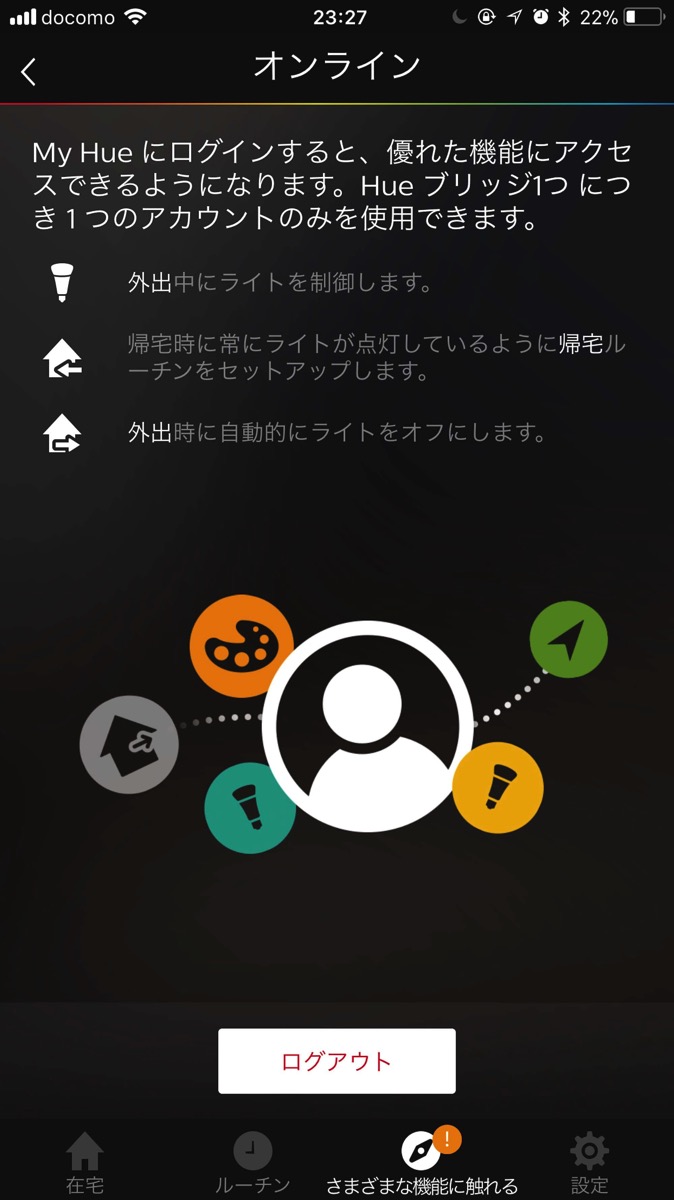
Hueは単純に「スマホがリモコンになる電球」ではありません。IoTという名前がついているだけあってオンライン接続をすることにより様々な機能を使うことができます。
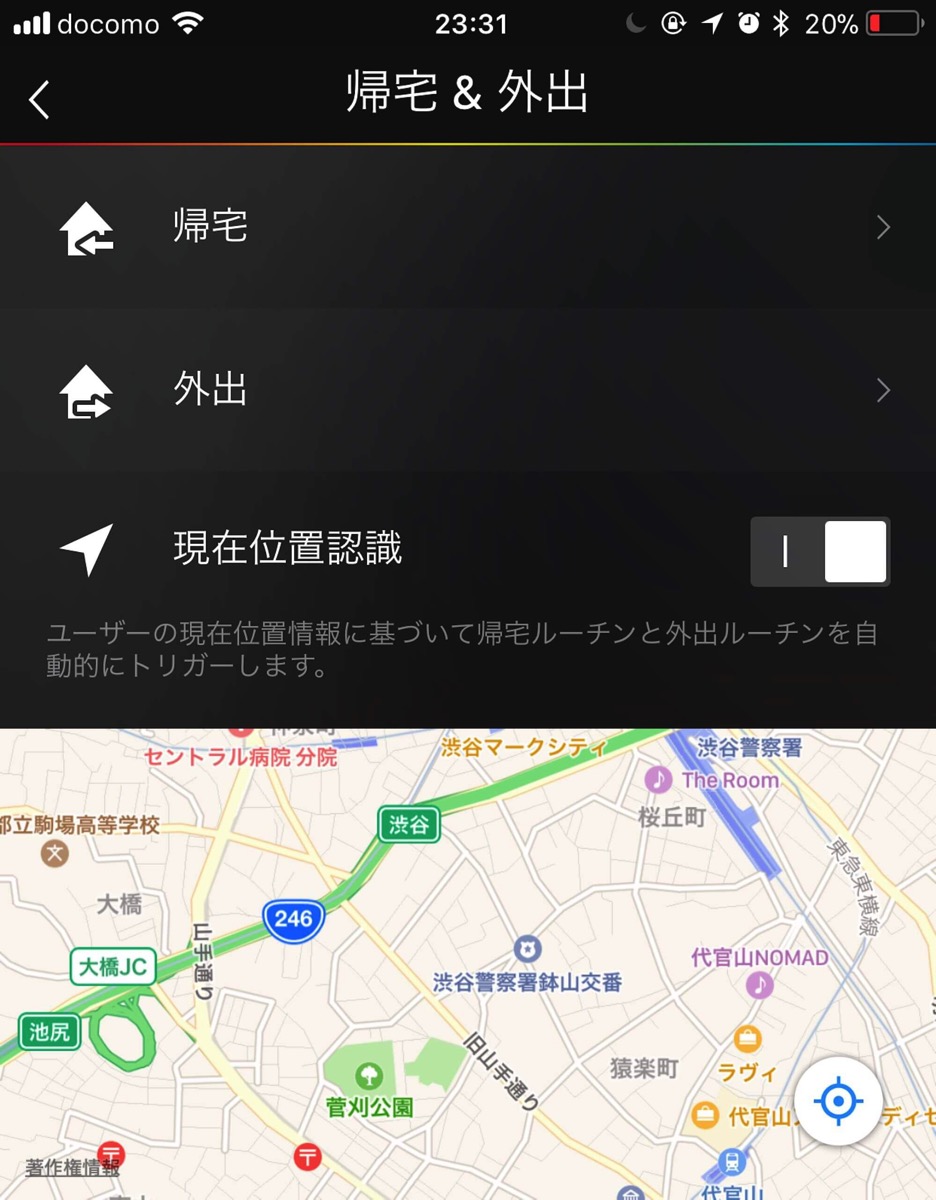
特によく使っているのはこの帰宅&外出機能。自分のスマホの現在地を判別をして自宅に帰ってきたら自動で照明をオン、自宅から離れたら照明をオフと操ってくれます。僕本当にこの辺適当なのでよく電気つけっぱなしで外出してしまうのですが、これなら勝手に管理してくれるのでもうつけっぱなしを気にする必要はなくなりました。自分でちゃんと消せよって話ですが、勝手にやってくれるならもう任せちゃえばいいよね。
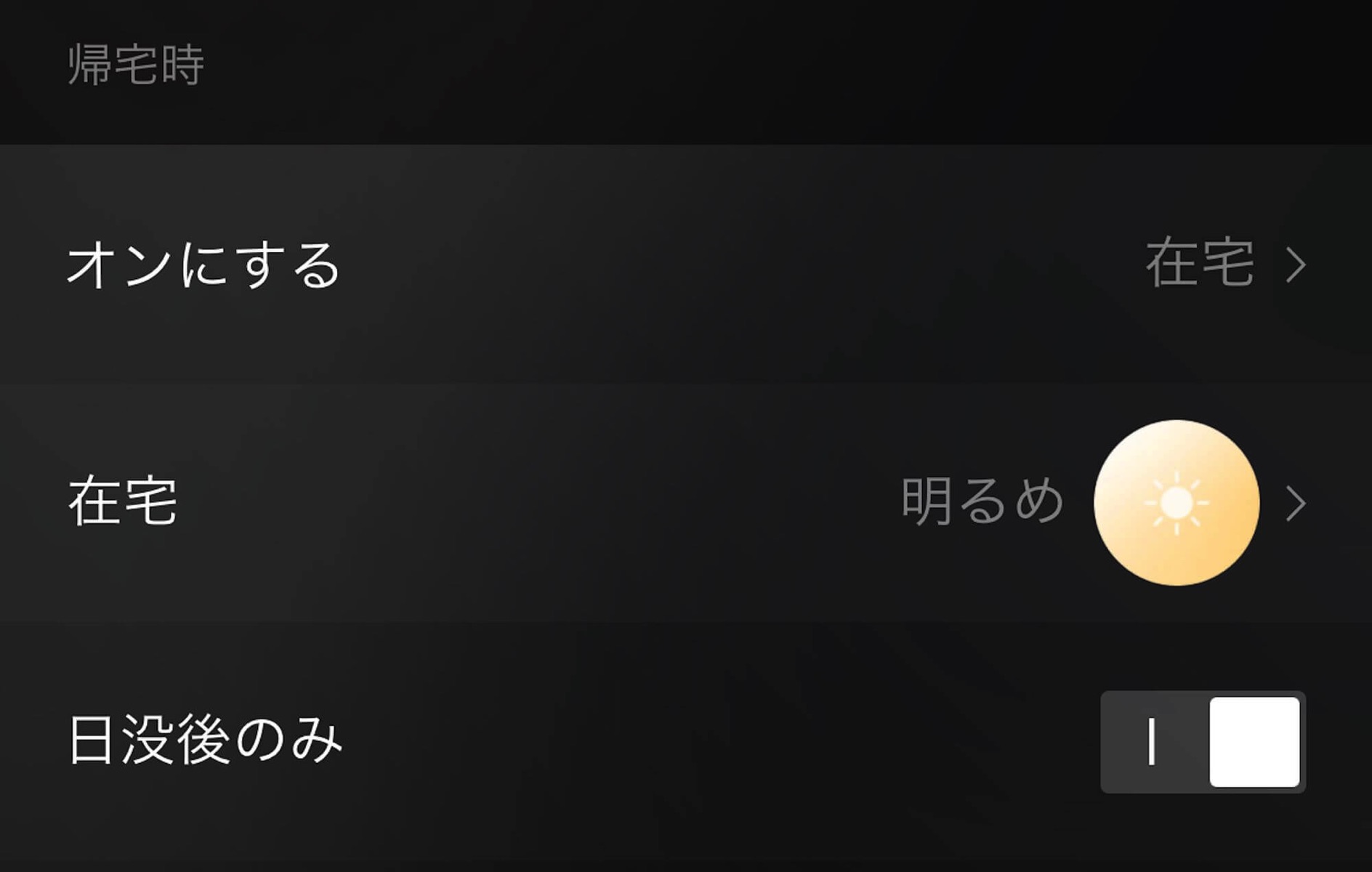
在宅時の音色とかも選べるのが地味に嬉しいです。夜遅く返ってくることが多いのでそんな時はちょっと明るめの暖かい色の光で出迎えてくれるような設定にしています。Hueの優しさに毎晩癒やされています。
照明の光量・光色を自在にコントロール!
ザクッとHueの概要を説明した所で、いよいよHueのメイン機能、「光量の調節」について紹介していきます。
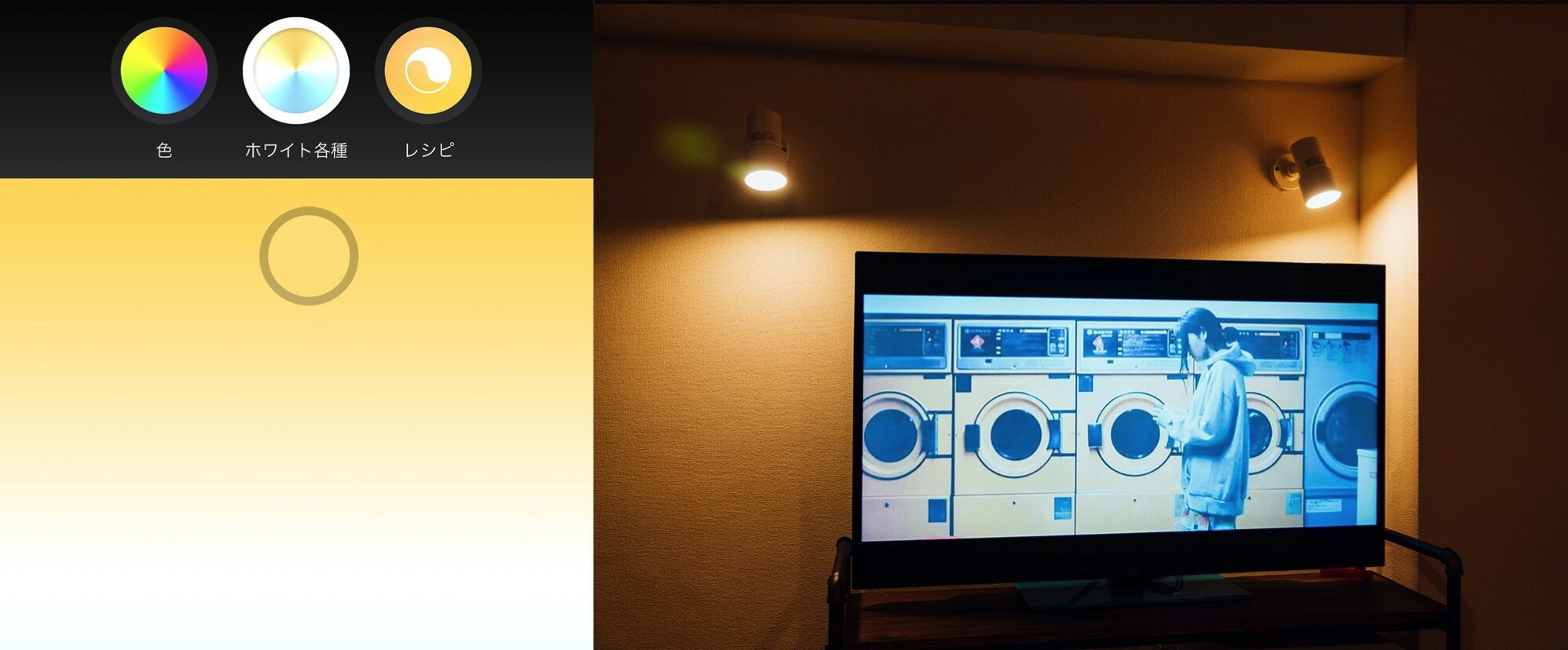
Hueはそれぞれのルーム毎、もしくは電球ごとに自由に、直感的に光の量や色を変更することができます。上の画像はちょっと暖かめの光色にしている図。落ち着いてリラックスしたい時や入眠時の導入に有効です。家にいる時の半分くらいはこの色にしていますね。
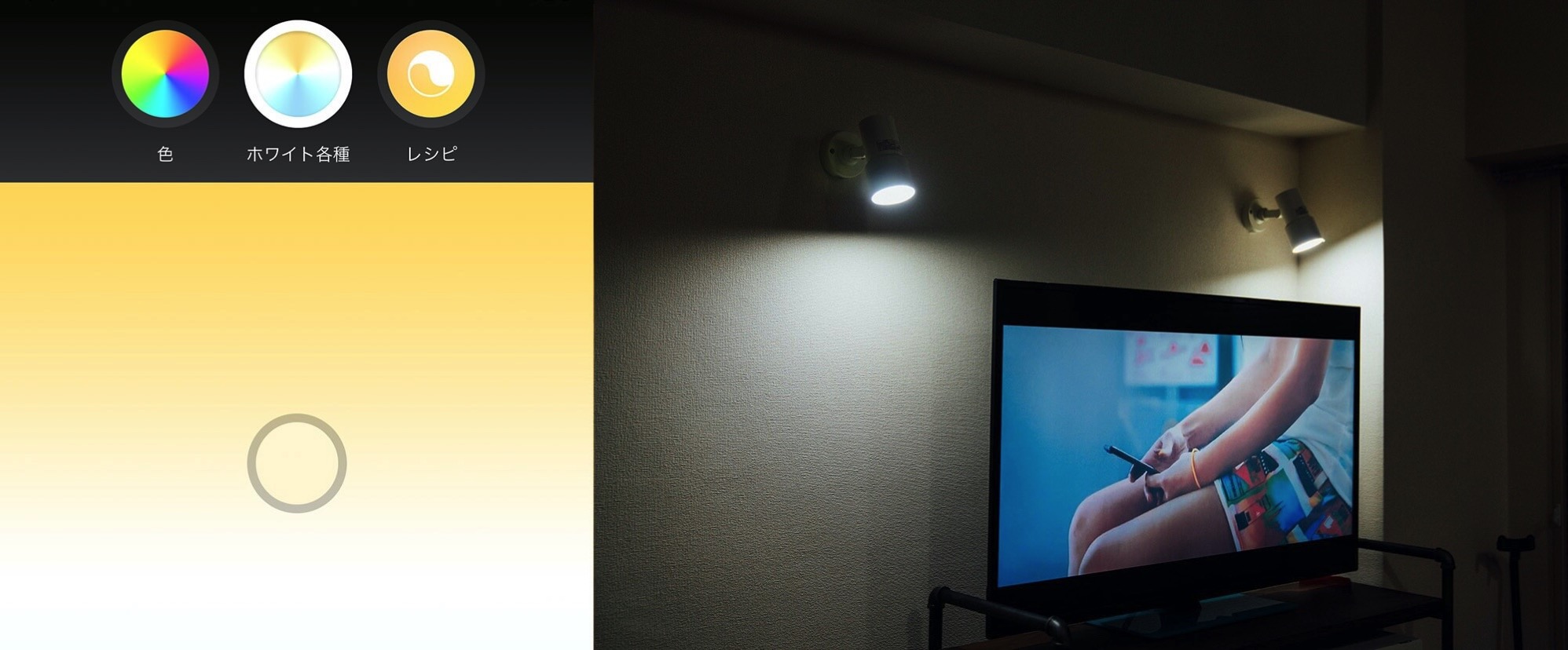
ポインタを下の方に持っていくとこのように電球の色が白〜青に変わっていきます。青寄りの色にすると意識がはっきりとし集中しやすい環境を作ることができます。暖色は眠気を誘う色なので逆に感触は目を覚ます効果があるということですね。
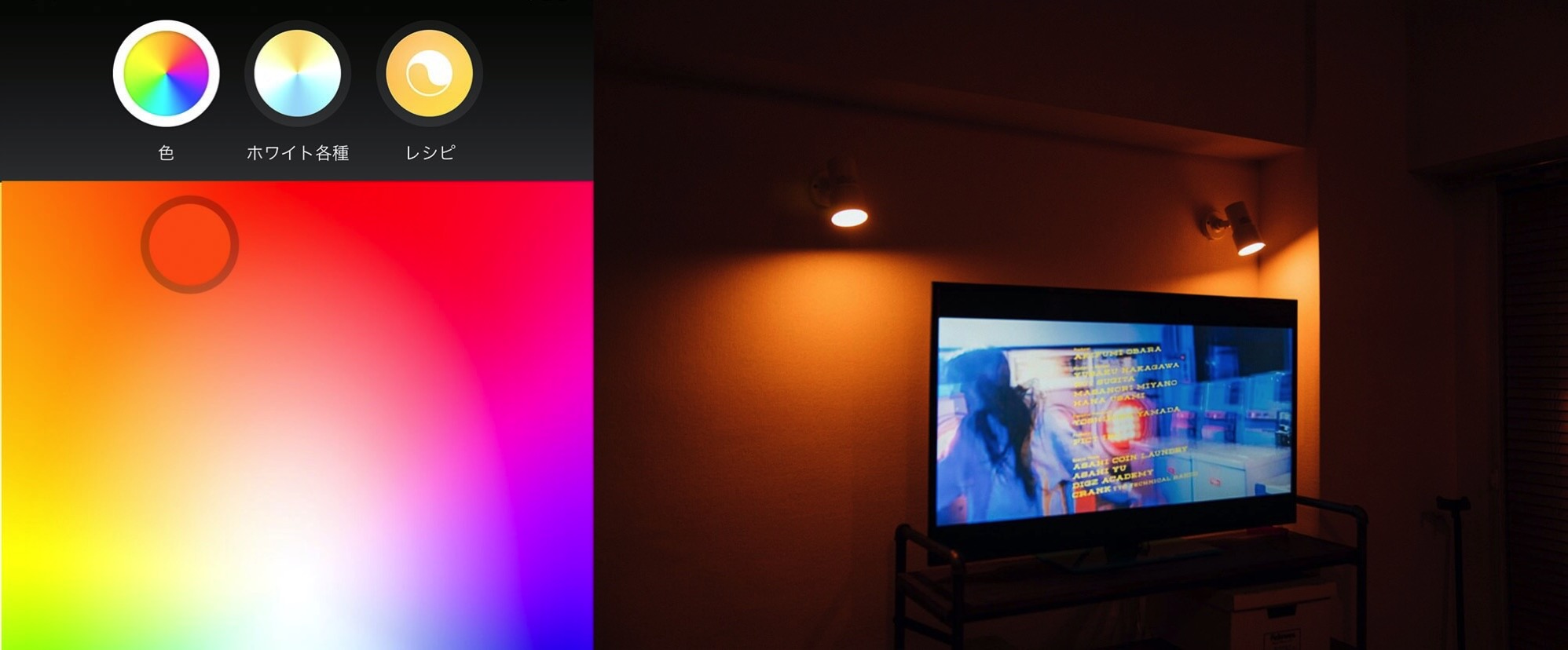
さらには色の暖色・感触のみならずカラーチャートの中から好きな色を選んで発光させることもできてしまいます。あまり日常で使うことは少ないかもしれませんがパーティーをやる際なんかにはHueがあると非日常感を出せて盛り上がりそう。

それぞれの電球ごとに色や明るさを調節できるので自由度はかなり高いですが、あんまり混ぜ合わせるのはオススメしません。ドリンクバーで色んな飲み物を混ぜた時と同じような、変な色になります。
「シーン」機能を使ってワンタップでイメージチェンジ
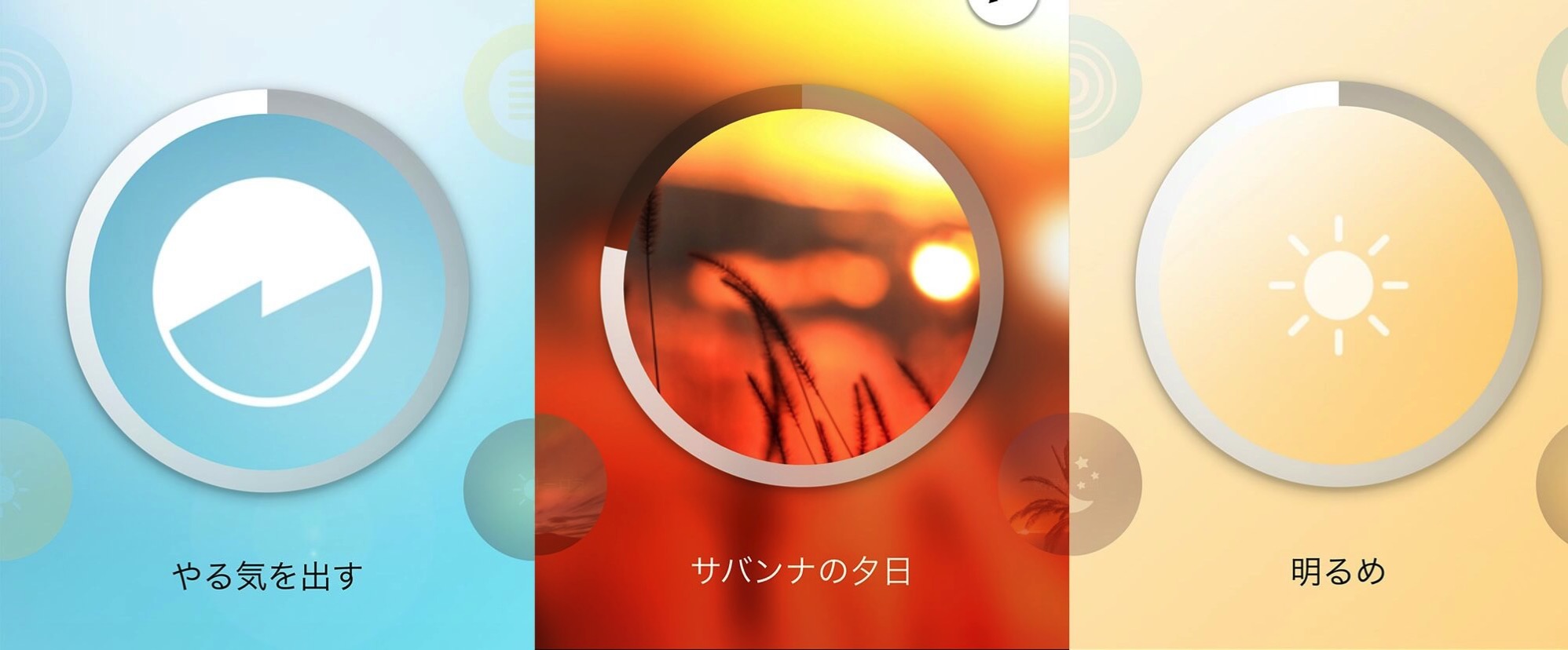
Hueにはアプリの中に「シーン」という機能があり、これを使うとルームに設定されている電球を一括でプリセットの色に統一することができます。一つひとつ設定するよりもこれを使ったほうが便利なので僕はこの機能を使っていつもワンタップで照明を切り替えています。

例えば「くつろぐ」モードだとこんな感じで暖かくてゆったりとした部屋のイメージに。

「明るめ」だと「くつろぐ」よりも光量が上がり周りのモノが視認しやすい状態に。結構僕はこのモードが好きで多用しています。

あとマジで役に立っているのがこの「やる気を出す」モードです。これはヤバイ。このためにHue買って全然いいレベル。
このモードでは寒色系の強い光を照射してくれるので目をシャキッと覚ましやる気を出しやすい状態を作ってくれます。会社の電気に蛍光灯が多いのはこれと同じで青くて強い光がやる気を出しやすいからです。

他にもいくつかデフォルトでシーンが用意されているのですが中には「これいつ使うの?」と思うものも。「春の開花」を押すと一瞬で辺り一面がピンク色に染まります。その様は春というよりもまるでラブホ。

他にも「サバンナの夕日」というシーンも用意されています。野生に帰りたくなったら是非。
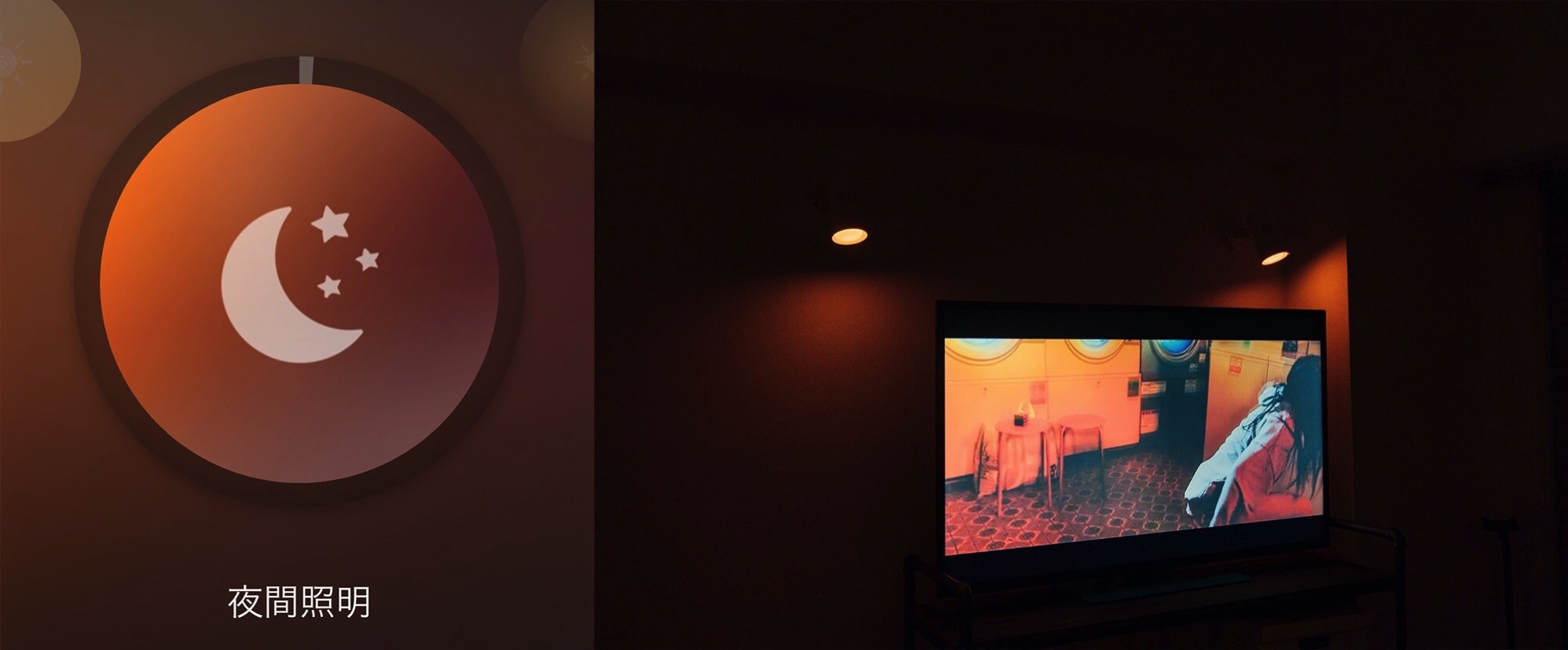
他によく使うシーンとしては「夜間照明」ですね。
光量を極力抑え、暖色系の落ち着いた色で優しく部屋を照らしてくれます。夜お手洗いに起きる時に電気を全部付けてしまうと目が覚めてしまうのでその時はこのモードで最低限足元が見えるくらいの照明に調節しています。
僕のHueの使い方3パターン
Hueがどんなものかはある程度伝わったと思うので後は具体的な使い方。僕がどんな感じで普段Hueを活用しているのかご紹介しましょう。ここまで読んだら最後、きっとあなたはもうHueの虜。
色温度の調整

まず一つ目に重宝しているのが電球の色温度を変えるという使い方。僕はmonographを更新するために家の中で日々色んな写真を撮ります。
その時に「ちょっと暖かめに撮りたいな」「クールに決めたいな」という写真の温度調節をすることがあります。Hueを使えば上の写真のようにちょっとオレンジがかった暖かめの色味を出すこともできますし、

白っぽくシャープな色を出すこともできます。これがあれば朝でも夜でも自分のイメージに近づけた写真を撮ることができます。
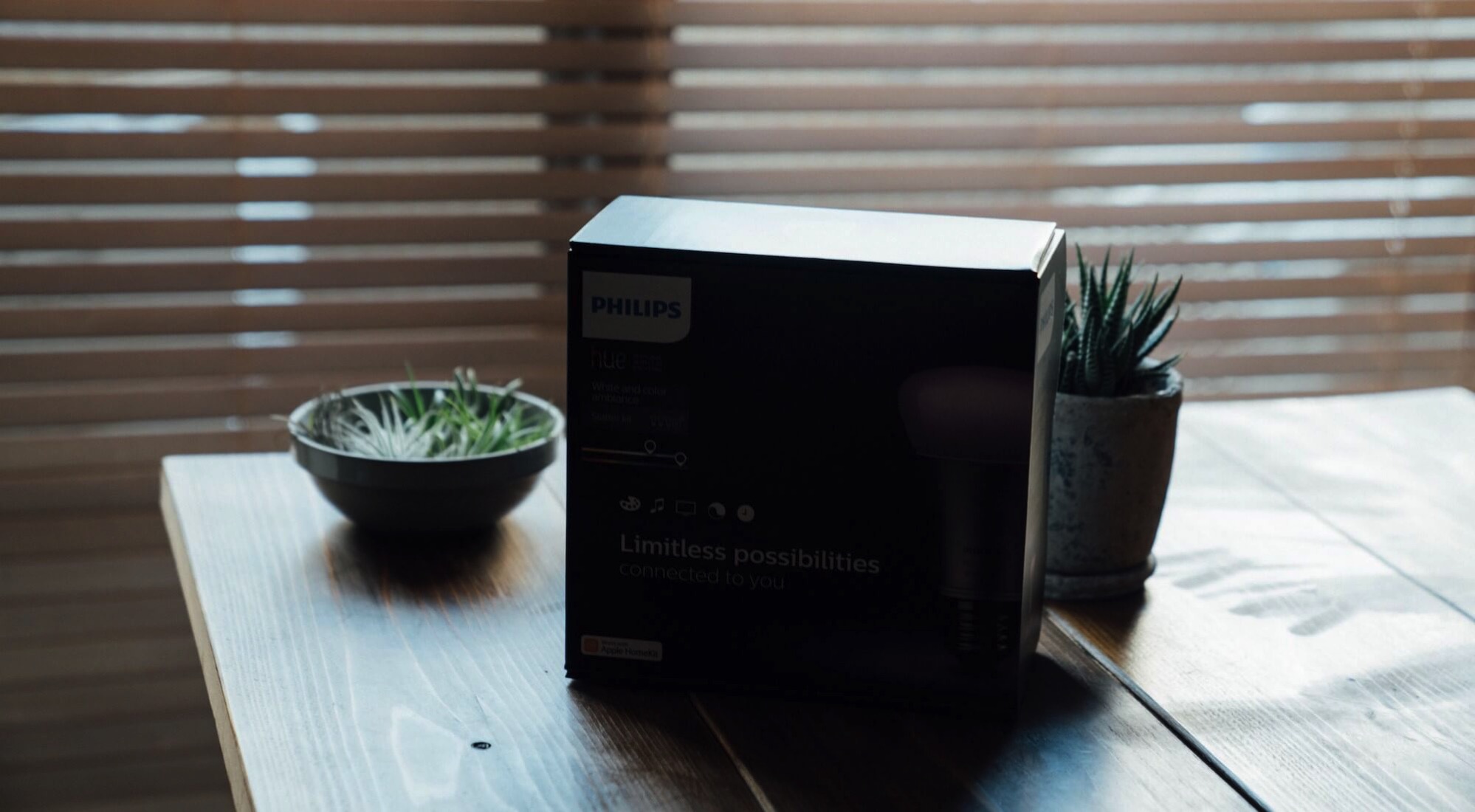
とは言え僕は実際の所は家の電気を照明として写真撮影をすることは少なく、窓から入り込む自然光を使って撮影することが多いです。ただ、僕の家の場合窓が一面しかないので時間帯によってはこのように完全に逆光になり影が生まれてしまうことも。
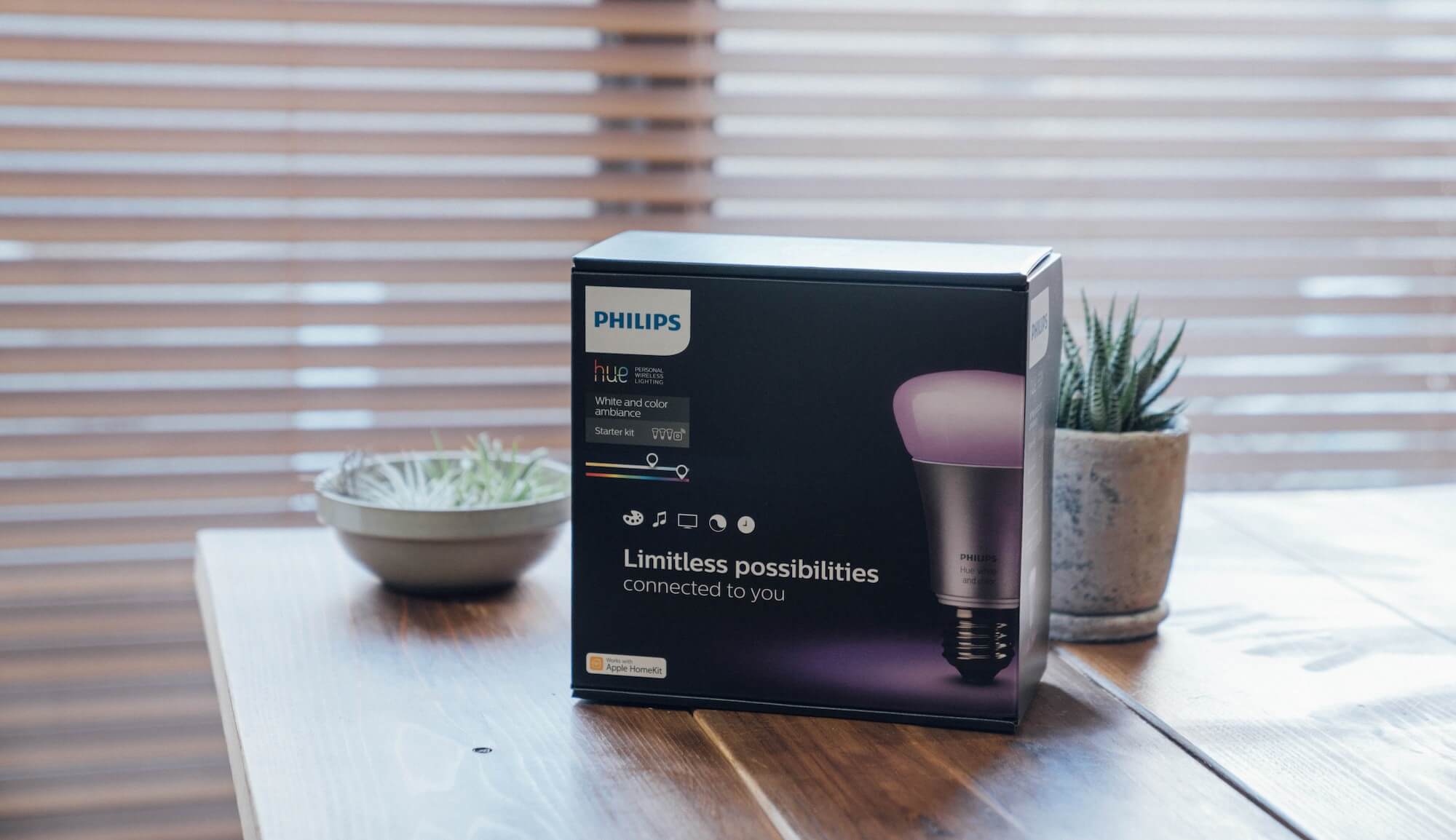
そんな時にもHueが大活躍。正面から薄く照明を当てるだけでも写真の映りに大きな違いが出てきます。陽の光は時間帯によって色味が変わってくるので通常の電灯だと色味が混ざってしまい変な映りになることが多いのですが、Hueなら色温度を自在に変えられるのでその時の自然光の色味をトレースする形で光を乗せられます。
これで逆光でも、曇りの薄暗い日でもかなり写真が撮りやすい環境を作ることができました。
集中のスイッチになる

僕の場合は自宅は半分仕事場、ここで昼間仕事もしますし夜もブログ書いてたりすることがほとんど。なので常に暖色系の光では困ることも多々あるわけです。
「今から1時間を本気で集中する!」という時には耳に添えるウォルナット材のヘッドホンを添えてHueを「やる気を出す」モードにして作業をしています。プラシーボが半分あるかもしれませんが、この自分なりのスイッチが大事。少なくともこの明るい光を浴びている状態だと明らかに眠気を感じることが減ったので、良い買い物をしたと思っています。
朝、自動で、電気を付けてくれる!!!
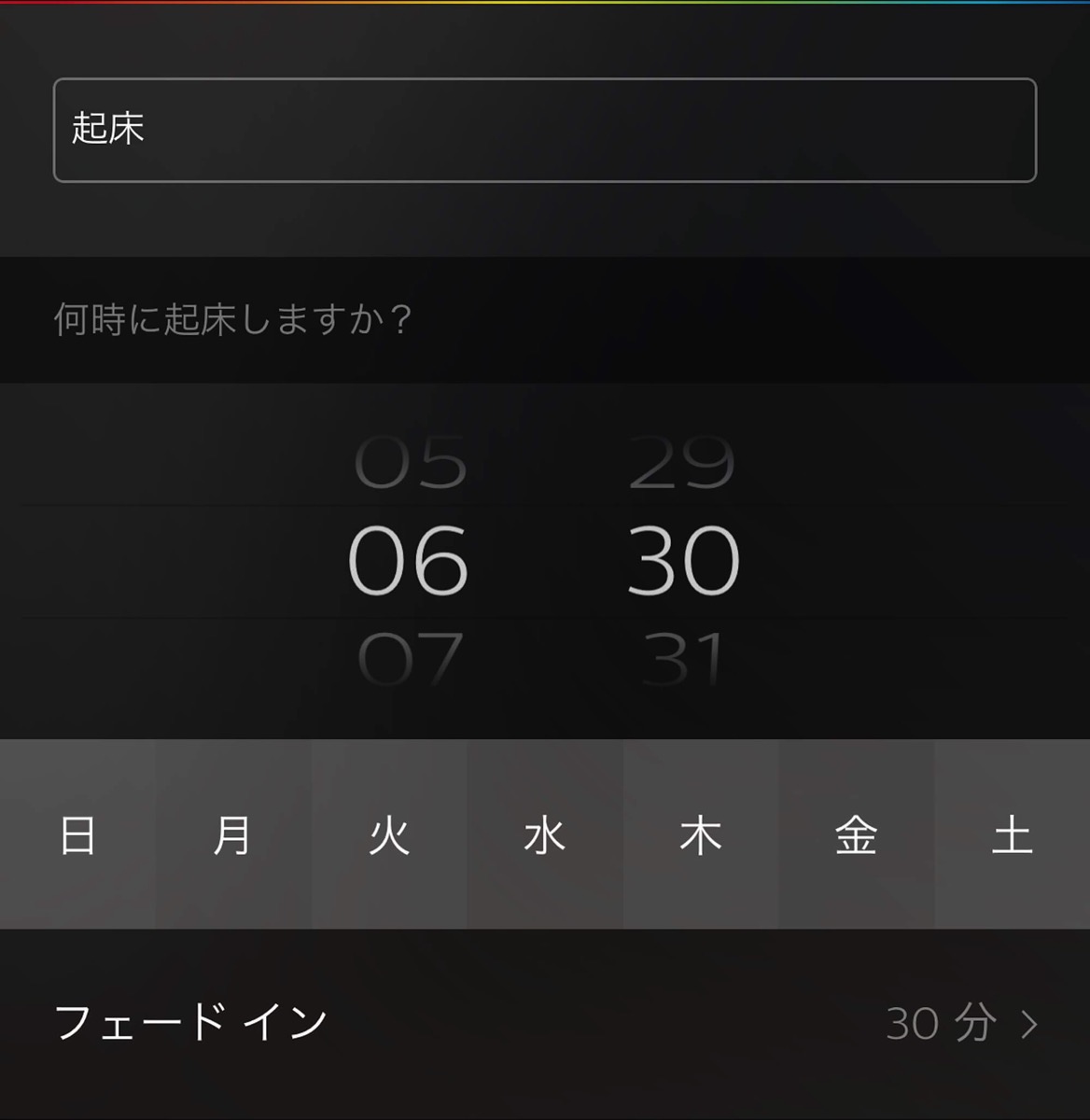
この機能、多分ぶっ刺さる人めちゃめちゃ多いんじゃないかと思います。
Hueにはアプリの機能で「起床モード」というものがあり、指定した時間に合わせ段々と、じわじわと照明を付けてくれるのです。これ、聞いただけで如何に素晴らしいかがわかりますよね。
夜が明け、日が昇るのと同じように室内が明るくなるので、自然と目が覚める。目覚ましのようないきなりの刺激ではなくて、視覚による穏やかなじわじわとした刺激。まだ不安なので僕は目覚ましを入れてますが、実際慣れたらこれだけで朝起きられるんじゃないかと思います。

僕の場合ロフトなのでこのようにじわじわと一回から光が差し込むような感じ。できればもっと強めの光がほしいのでもう一個Hueライトを買い増してベッドライトみたいなもの増設しようと思ってます。

あと一階のライトを二階からiPadでオンオフできるようになったのもすごい個人的には感動してます。今までは一々階段を降りて消しに行っていたので…。
もっと早く、買っておけばよかった。
こんな感じで、ライトをスマホやiPadを使って今は自在に家のライトを操っています。他にもあと家の中に電球が4つくらい残っているのでそれも全部Hueに置き換えて年内目処に全電球をIoT化していく予定です。カラー電球はちょっと高いのですが最近寒色〜暖色と変更と光量調整のみができる「ホワイトグラデーション シングルランプ」という3000円くらいのオプションライトも出てきたのでこれで揃えようかな。Amazon AlexaやAppleのHome Kitにも対応しているのでコントローラーさえ手に入れれば音声入力すらもできてしまうポテンシャルを秘めています。
前から気にはなっていたものの、手が出せていなかった、Hue。いざ家に導入してみると何故僕はこれを見過ごしていたんだと歯がゆくすら思う良い製品でした。
「光」というのはそこにあるのが当たり前すぎて、意識しなければ注意が向きにくいもの。こうやって自分の自由に光を操れるようになってようやく家の中の光について考える機会を得ることができました。
この気持ちを忘れずに、ちょっと気になる、ココロがときめくモノを見つけたら、これからも臆さずどんどん投資していきたいと思います。
追記:Hueのホワイトグラデーション電球買い増しました。

この記事を気に入っていただいた方に次におすすめしたいのがこちらの記事。
今回Hueが素晴らしかったので、家の電球を順次入れ替えています。まずはベッドライトに導入してみましたが読書に目覚ましに非常に役立ってくれています。
Philips Hue(ヒュー) ホワイトグラデーションを使って目覚まし&読書用ベッドランプを設置。








